win10如何设置开机头像
发布时间:2018-06-04 18:15:08 浏览数: 小编:yimin
最近,有些刚刚升级 win10系统 的用户反映,自己想要将一张非常好看的图片设置成自己电脑的开机登录头像,找了半天,都不知道在哪设置。这该怎么办呢?下面系统族的小编就和大家分享一下解决办法,希望可以帮助到你。
系统推荐:萝卜家园win10系统下载
系统推荐:萝卜家园win10系统下载
1、点击左下角红框里的东西。如下图示:
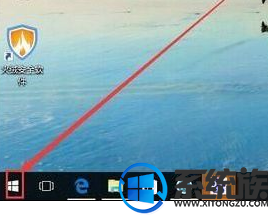
2、在打开的界面中,选择“设置”,点击。
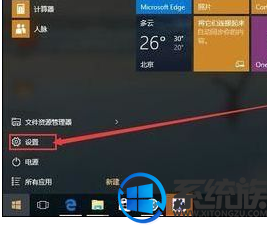
3、点击“设置”后,在出现的如下页面中,选择“账户”。
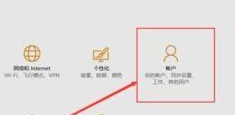
4、点击账户后,出现如下图所示。选择“浏览”。
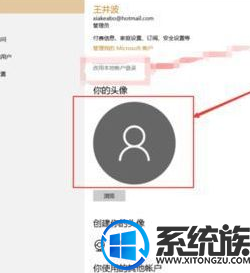
5、点击“浏览”后,在出现的如下页面中,选择你所想要的图片。
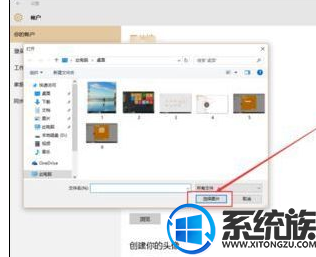
6、选择好后,点击确定就Ok了。
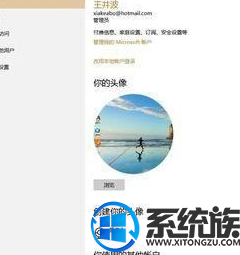
以上就是本期关于如何设置开机头像的全部方法啦,感谢大家对我们系统族的喜欢和浏览,觉得本文不错就收藏和分享起来吧!希望可以帮助大家,如果大家有什么更好的方法可以和我们分享一下。
上一篇: win10如何强制关闭网页
下一篇: win10中日历怎么设置成黑色主题



















